A webhely felkeresése több, mint a domain név beírása és az Enter gomb megnyomása. A színfalak mögött más rétegek is részt vesznek az adatvédelem és biztonság védelmében, miközben online szörföznek.
A böngészők internetes kérései nem képesek a domainnevek olvasására. Ehelyett csak azokra a numerikus IP-címeket értik meg, amelyeket az adott domainbe regisztráltak. A Domain Name Server, vagy DNS erre a célra a böngészők a megfelelő IP-cím társításához tartománytal.

A webhely DNS-konfigurációs beállításai lehetővé teszik a látogatók számára, hogy továbbra is hozzáférjenek az Ön webhelyéhez, még akkor is, ha a webhelyet új tárhely-szolgáltatóhoz költöztetik.
Mik azok a webhely DNS-konfigurációs beállításai és hogyan állíthatók össze

A legtöbb ember számára a domain nevek sokkal könnyebben megjegyezhetők, mint a számsor. Az interneten levő kiszolgálók és számítógépek esetében az ellenkezője igaz. A DNS-kiszolgáló úgy kezeli a fordítást, hogy mindkét fél boldog legyen.
Az otthoni hálózat általában az ISP által biztosított DNS-kiszolgálóra támaszkodik a saját internet router IP-címére. Valójában módosíthatja az útválasztó IP-beállításait, hogy a DNS-kiszolgálókat automatikusról (az ISP meghatározza) átváltja valami nyilvános, mint például a Google DNS 8.8.8.8 és 8.8.4.4 értékre.
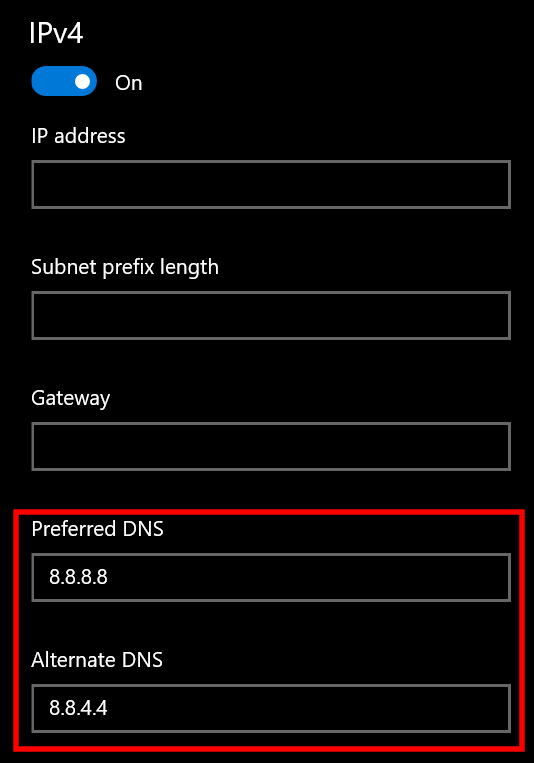
A webhely DNS-beállításai ennél kissé eltérnek. A webhely DNS-konfigurációs beállításai fontosak a webhelytulajdonosok számára. Ha bármikor megváltoztatja a webhelyet, megváltoztatja a webhely fizikai szerverét. Ez azt is jelenti, hogy megváltoztatja az IP-címeket.
In_content_1 all: [300x250] / dfp: [640x360]->Ha módosítja a DNS-konfigurációs beállításait, hogy a domain nevet kereső embereket mindig a megfelelő IP-címre irányítsa, akkor a webhely működőképes marad, még az új tárhelyre való váltás közben is.
A dolog a legtöbb webhelytulajdonosnak meg kell értenie, hogy ha a DNS-beállításokat helytelenül adják meg, akkor a teljes webhelyet hosszú ideig le lehet állítani.
Vegye figyelembe, hogy a DNS-változások nem azonnal következnek be, tehát ha egy hiba, valószínű, hogy senki sem fog hozzáférni a webhelyhez, amíg a javítás meg nem replikálódik az összes DNS-kiszolgálón az interneten. Még a hiba kijavítása után akár 72 órát is igénybe vehet a javítás érvénybe lépése.
A DNS-konfigurációs hibák megelőzése

A hibák előfordulásának megelőzése érdekében győződjön meg arról, hogy alapvető ismeretekkel rendelkezik a A, CNAME, NS, TXTés MXrekordok.
Ez a fajta dolog kényelmes, ha több szolgáltatást futtat egyetlen IP-címről. A CNAME rekordok csak aldomainek számára működnek, és mindig egy másik domainre vagy altartományra kell mutatniuk, és soha nem szabad közvetlenül egy IP-címre mutatniuk.

Az NS rekordokat a Top Level Domain (TLD) szerver, amelynek több mint 1000 van. Ezek a .com, .gov, .net, és a többi gyakoribb. Az NS-rekord végső soron irányítja a domének irányítását és átirányítását.
Bár vannak olyan rekordok, amelyekkel valószínűleg találkozik, ezek annál inkább fontos tudnivalók.

DNS-konfigurációs beállítások konfigurálása
Ehhez az oktatóanyaghoz a Hostinger mint a webgazda. Jelentkezzen be a fiókjába, és keresse meg a Domainek, majd a DNS zónafület.

Itt található az összes DNS-rekordok.


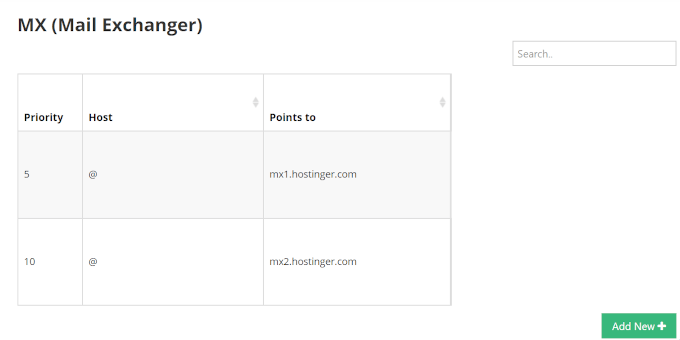 ábra>
ábra>
Ezen rekordok bármelyikének módosításához kattintson bármelyikük jobb alsó sarkában található Új + hozzáadásagombra.
Valóban annyira egyszerű. Annak érdekében, hogy jobban megértsük, mit nézel, és hogyan kell azokat módosítani, használjuk az A rekordot.
Az A rekordban szereplő @ @a domain név, és A-ra mutat az IP-cím. Ennek megváltoztatásával az összes forgalmat átirányítja a domain nevére a megadott IP-címre. Ha új webhelykezelő gazdagépre költözik, például a WordPressről a SquareSpace-re, akkor a SquareSpace által biztosított IP-cím használatával meg kell változtatnia a @rekord Mutassonpontját. .

A gazdagépnév megadásakor kétféleképpen végezhető el:
Teljes gazdagépnév, amelyet egy pont követ - teljes.magasztónév.com vagy a teljes aldomain.
Tegyük fel, hogy a WordPress tartományt átirányítani szeretné egy Hostinger tartománykiszolgálóra mutatni. Kétféle módon lehet ezt megtenni. Az első és legegyszerűbb módszer a névkiszolgálók megváltoztatása a domain névregisztrátornál.
Ennek a módszernek az ajánlása az az oka, hogy a DNS-zóna automatikusan úgy konfigurálódik, hogy megfeleljen a tárhely IP-címének. Ez lehetővé teszi a domainbeállítások irányításának átvitelét a Hostinger hPanel felé.

Ez a módszer akár 24 órát is igénybe vehet, amíg a DNS teljes mértékben terjed. A második módszer technikusabb, mivel a domain nevet A rekordon kell mutatnia.
Meg kell változtatnia a DNS-rekordokhoz csatlakoztatott IP-címet. Ez megtartja a domain irányítását a regisztrátorban. Ha biztosan tudja, hogy az IP-cím statikus marad, akkor ez a folyamat nem szükséges.
Módosítsa az A-rekord IP-címeit, és mutassa meg domain nevét a Hostinger-re. A legtöbb esetben ehhez két A-rekordra van szükség a domainhez - egy www-aldomainvel és egy nélkül.
Példa erre, ha van ilovecoffee.com nevű domain, és azt szeretné mutatni, hogy A 212.1.212.65-es IP-címként létre kell hoznia egy olyan rekordbejegyzéseket, amelyek így néznek ki:

Lehet, hogy különbözik a regisztrátorétól. Csak töltse ki a képen látható hasonló értékeket. A mezők a következők: Név / Host, TTL és Pont / Felvétel.
Az átlag Time To Laz ive (TTL) értéke 86400 másodperc, azaz 24 óra. Mikor kell beállítania, nézze meg a többi rekordot. Ebben az esetben a DNS-beállítások 14400-at mutatnak, ami 4 óra. 4 óra nem létezik a Hostinger legördülő menüben, ezért azt tanácsoljuk, hogy tartsa be az átlagot.
Miután ezt a lépést befejezte, folytathatja az e-mailek MX-rekordjának megváltoztatását. Természetesen erre a lépésre csak akkor van szükség, ha jelenleg a házigazda által kínált e-mail szervert használja.
Ez a folyamat egyszerű.

Az A rekordtól itt csak az elsőbbségi mező jelenik meg. Ez a mező meghatározza az összes kiszolgáló prioritását. A legkisebb szám jelenti a legmagasabb prioritást. Ha csak egy kiszolgálója van, akkor a legjobb, ha 0 és 5 közötti számot helyez a prioritási mezőbe.
A DNS-konfigurációs beállításokkal kapcsolatos további segítségért és útmutatásért vegye fel a kapcsolatot a webhelyével. Sok dolog, beleértve a DNS-konfigurációk elérését is, a host szolgáltatótól függően eltérő lehet. Tartózkodjon a nagyobb változások elvégzésétől segítség nélkül.
Amint elkapták a dolgokat, a DNS-konfigurációs beállítások módosítása egyszerű és fájdalommentes eljárás lehet.